Tabloya naverokê
Carinan, em dixwazin hin nirxan bêyî daçek kontrol bikin da ku agahdariya kûrtir têgihîştin. Lê gava ku dane mezin in, ew ne rêyek aqilmend e ku meriv bi destan dakêşan jêbirin. Di vê gotarê de, hûn ê fêr bibin ka meriv çawa bi sê awayên herî bikêrhatî di Excel de dakêşan jê dike.
Şablonên Pratîkê dakêşin
Hûn dikarin şablona pratîka belaş a Excel ji li vir û bi tena serê xwe pratîkê bikin.
Dashes di Excel.xlsm de rakin
3 Rêbazên Hêsan ên Rakirina Daşkan li Excel
Ev beş dê bi karanîna Find & Di Excel de fermana biguhezînin, bi karanîna fonksiyona SUBSTITUTE , û bi pêkanîna koda VBA .
1. Bibînin & Biguherîne Fermana Jêbirina Daşkan
Find & Fermana Replace taybetmendiya herî hêsan û gelemperî ye ku meriv piraniya karên girêdayî Excel-ê dike. Li vir em ê fêr bibin ka meriv bi karanîna Find & amp; Taybetmendiya di Excel de biguherîne.
Gavên ku hûn bikin li jêr hatine destnîşan kirin,
Gavek 1:
- Detanûsê hilbijêrin .
- Di bin tabloya Mal de, biçin Find & Hilbijêre - & gt; Biguherîne.
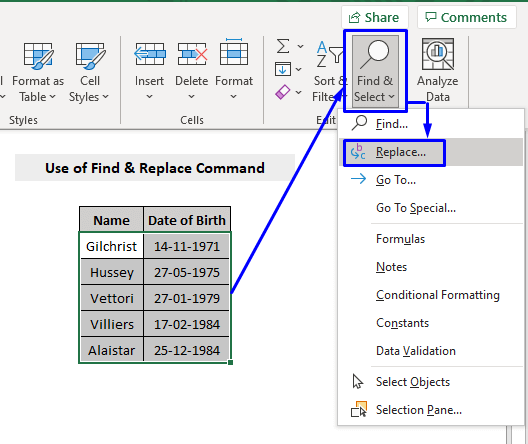
Gavek 2:
- Ji papapê Bibîne û Biguherîne , di qada Çi bibîne de, nîşana dash (-) binivîse.
- Bihêle Li şûna qada vala .
- Partî Hemûyan biguherîne .

Ev ê hemî daçekên te jê bibe databasa di Excel de.
Tiştê ku divê hûn li ber çavan bigirin
Di bikaranîna Find & Fermana biguhezînin da ku daçekên di Excel de jêbirin. Dema ku daneya we bi hejmara sifir (0) dest pê dike (mînak, 002-10-2324), ew ê hemî sifirên sereke jê bike û hilberek daneya guhertî bide we (mînak, 002-10- 2324 dê bibe 2102324). Îcar eger tu dixwazî bi kar Find & amp; Fermana jêbirina daçekan biguhezînin, pê ewle bin ku we kopiyek hilanînê ya daneya orîjînal heye.
Zêdetir bixwînin: Dashes ji Hejmara têlefonê li Excel-ê rake
2. Formula jêbirina daçekan di Excel de
Bêdeng Find & Taybetmendiya fermanê li Excel veguherîne , karanîna formula ji bo derxistina her cûre encaman di Excel de riya herî ewledar û kontrolkirî ye. Ji bo ku hûn di Excel de encamek danehevek bê daçek bistînin, hûn dikarin fonksiyona SUBSTITUTE pêk bînin.
Formula SUBSTITUTE ya Giştî,
=SUBSTITUTE(cell, “old_string”, “new_string”) Li vir,
old_text = rêzika ku tu dixwazî jê bikî.
new_text = rêzika ku tu dixwazî pê biguherînî.
Gavên rakirina daçekên di Excel de bi fonksiyona SUBSTITUTE li jêr hatine dayîn,
Gava 1:
- Di şaneyek vala de ku hûn dixwazin encama we lê xuya bibe, pêşî nîşana wekhev (=) deynin û paşê binivîsin. SUBSTITUTE li gel wê.
- Di hundirê bendikên ya fonksiyona SUBSTITUTE de, pêşî hejmara referansa şaneyê ya ku hûn dixwazin dash jê bikin binivîsin. (-) (di halê me de jimareya şaneyê C5 bû).
- Piştre nîşana koma (,) deyne û piştî wê, dash binivîse. (-) nîşana di hundurê navdêrên ducarî de (an jî nivîseke kevn a ku hûn dixwazin jêbikin).
- Dîsa koma (,) deynin û herî dawî, Heke hûn li şûna daçek (-) xêzeke nuwaze dixwazin (an jî rêzek nû ya ku hûn dixwazin nivîsa weya kevn lê biguhezînin) ducaran vala bihêlin.
Ji ber vê yekê, formula me ya pêwîst dê wekî xuya bike li jêr,
=SUBSTITUTE(C5,”-”,””)
- Partî Enter .

Ew ê li şûna daçekên (-) (an jî nivîseke din a ku we hilbijartiye) bi rêzika null (an jî rêzika ku hûn lê biguherînin).

Gavek 2: Rêzê bi kar anîna Destê dagirtî bikişîne da ku formula li ser mayî ya danehevê bi kar bîne.
Niha te dît encama a database bi her daçekan derxe (-).
Zêdetir bixwînin: Çawa Tîpên Taybet di Excel de Rake
3. Koda VBA-yê ji bo Rakirina Daşkan bixin
Heke hûn bikarhênerek Excel-ê bi tecrûbe ne, wê hingê ev rêbaz tenê ji bo we ye. Bikaranîna VBA-yê ji bo rakirina daçekan riya herî zû û bêkêmasî ye ji bo kirina kar.
Gavê 1: Li ser klavyeya xwe Alt + F11 bikirtînin an jî biçin ser tablo Pêşdebir -> ÇavîBasic ji bo vekirina Edîtorê Visual Basic .
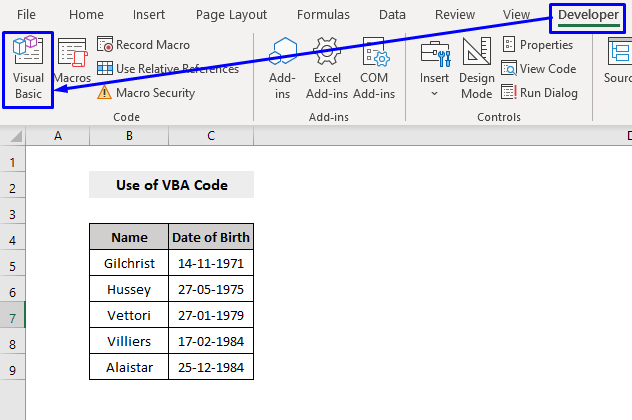
Gavê 2: Di pop- paceya kodê ya jorîn, ji barika menuyê, bitikîne Têxe -> Module .

Gavek 3: Koda jêrîn kopî bikin û li pencereya kodê bixin.
6796
Koda we niha amade ye ku bixebite.
Gavek 4: Bişkojka F5 li ser klavyeya xwe an ji barika menuyê hilbijêre Run -> Sub/UserForm bikeve . Her weha hûn dikarin tenê li ser îkona lîstika piçûk ya di barika jêr-menuyê de bitikînin da ku makroyê bimeşînin.

Gavek 5: Ji pencereya ku vedibe Makro , Navê Macroyê RemoveDashes -> Bixebitîne .

Gavek 6: Ji qutiya diyalogê ya ku vedibe, biguherîne pelgeya xebatê ya balkêş , rêbera xwestî hilbijêrin û OK bikirtînin.
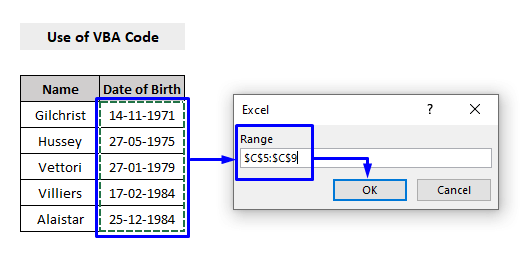
Ev ê hemî daçekên (-) yên di daneya we de bi null veguherîne. string.
Heke tu dixwazî nivîseke din bi koda VBA bi tiştekî din biguherînî, wê demê tenê rêzika jimare biguherîne. 11 kodê li gorî hewcedariya we.
Ji bo bêtir fêmkirinê,
Li şûna ku rêzê wekî,
R.Value = VBA.Replace(R.Value, "-", "") <4 binivîsin> Wekî binivîsîne,
R.Value = VBA.Replace(R.Value, "old_text", "new_text") Li vir,
nivîsa_kevin = xêza ku tu dixwazî jê bikî.
new_text = rêzika ku tu dixwazî jê biguherînî.
Zêdetir bixwînin: Meriv çawa Cihan di Excel de Rabike
Encam
Vê gotarê rêgezên jêbirinê nîqaş dikedi Excel de bi karanîna Find & amp; Fermana ji bo destpêkên li Excel-ê biguhezînin, bi karanîna rêbaza herî ewledar a formula SUBSTITUTE ji bo bikarhênerê pêşkeftî yê Excel û bi pêkanîna koda VBA-yê ji bo pisporên Excel. Ez hêvî dikim ku ev gotar ji we re pir sûdmend bû. Heger di derbarê mijarê de pirsên we hebin bi dilxwazî ji we bipirsin.

